|
ADELINE
 Ringrazio Chez Douceur per avermi permesso di tradurre i suoi tutorial.
Trovi qui l'originale di questo tutorial:
Ringrazio Chez Douceur per avermi permesso di tradurre i suoi tutorial.
Trovi qui l'originale di questo tutorial:

qui puoi trovare qualche risposta ai tuoi dubbi.
Se l'argomento che ti interessa non è presente, ti prego di segnalarmelo.
Questo tutorial è stato creato e tradotto con Corel X, ma può essere realizzato anche con le altre versioni di PSP.
Dalla versione X4, il comando Immagine>Rifletti è stato sostituito con Immagine>Capovolgi in orizzontale,
e il comando Immagine>Capovolgi con Immagine>Capovolgi in verticale.
Nelle versioni X5 e X6, le funzioni sono state migliorate rendendo disponibile il menu Oggetti.
Nel nuovo X7 sono tornati i comandi Immagine>Rifletti e Immagine>Capovolgi, ma con nuove differenze.
Vedi la scheda sull'argomento qui
Le vostre versioni
Occorrente:
Un tube a scelta.
Il resto del materiale qui
Grazie Corinne Vicaire per il tube.
Il resto del materiale è di Chez Douceur
(in questa pagina trovi i links ai siti dei creatori di tubes)
Filtri
in caso di dubbi, ricorda di consultare la mia sezione filtri qui
Mehdi - Sorting Tiles qui
Mura's Meister - Perspective Tiling qui
Filters Unlimited 2.0 qui
Filter Factory Gallery B - Button DeLuxe qui
FM Tile Tools - Blend Emboss qui
Alien Skin Eye Candy 5 Impact - Perspective Shadow, Glass qui
Graphics Plus - Cross Shadow qui
I filtri Factory Gallery e Graphics Plus si possono usare da soli o importati in Filters Unlimited
(come fare vedi qui)
Se un filtro fornito appare con questa icona  deve necessariamente essere importato in Filters Unlimited. deve necessariamente essere importato in Filters Unlimited.

Secondo i tuoi colori e il tuo materiale, non esitare a sperimentare le modalità di miscelatura
e le opacità dei livelli
Nelle ultime versioni di PSP non c'è il gradiente di primo piano/sfondo (Corel_06_029)
Puoi usare i gradienti delle versioni precedenti.
Trovi qui i gradienti Corel X.
Metti le selezioni nella cartella Selezioni.
1. Imposta il colore di primo piano con il colore chiaro #edc59a,
e il colore di sfondo con il colore scuro #b69288.
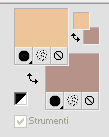
Passa il colore di primo piano a Gradiente di primo piano/sfondo, stile Lineare.
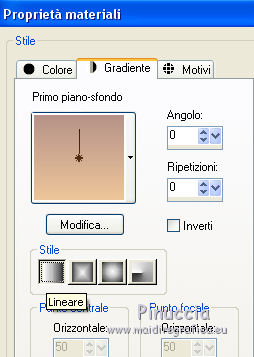
Apri una nuova immagine trasparente 900 x 500 pixels,
e riempila  con il gradiente. con il gradiente.
2. Selezione>Seleziona tutto.
Apri il tube del paesaggio Mistautomne20, cancella la firma e vai a Modifica>Copia.
Torna al tuo lavoro e vai a Modifica>Incolla nella selezione.
Selezione>Deseleziona.
3. Effetti>Plugins>Mehdi - Sorting Tiles.
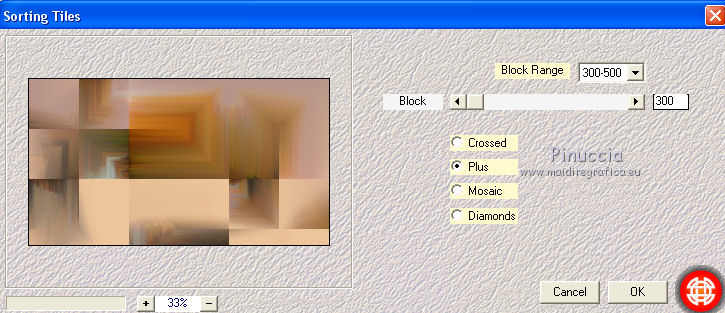
4. Livelli>Duplica.
Immagine>Rifletti.
Immagine>Capovolgi.
Abbassa l'opacità di questo livello al 50%.
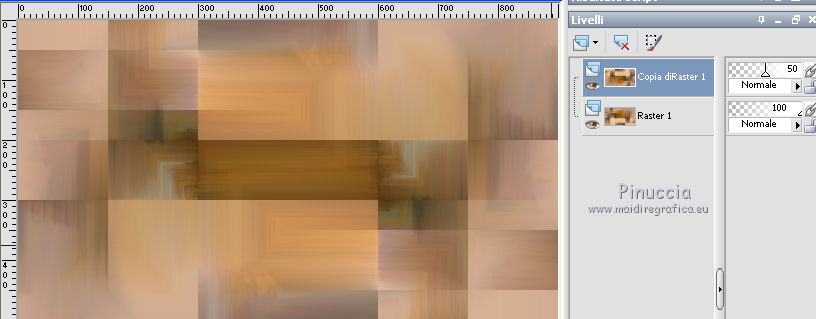
5. Livelli>Unisci>Unisci visibile.
6. Livelli>Duplica.
Effetti>Plugins>Mura's Meister - Perspective Tiling.
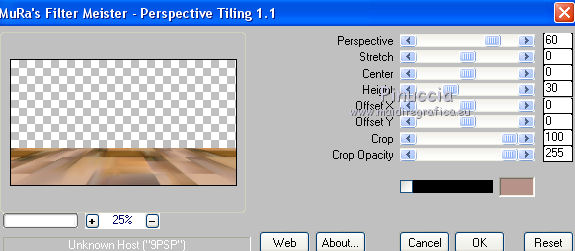
7. Effetti>Plugins>Filters Unlimited 2.0 - Filter Factory Gallery B - Button DeLuxe, con i settaggi standard.
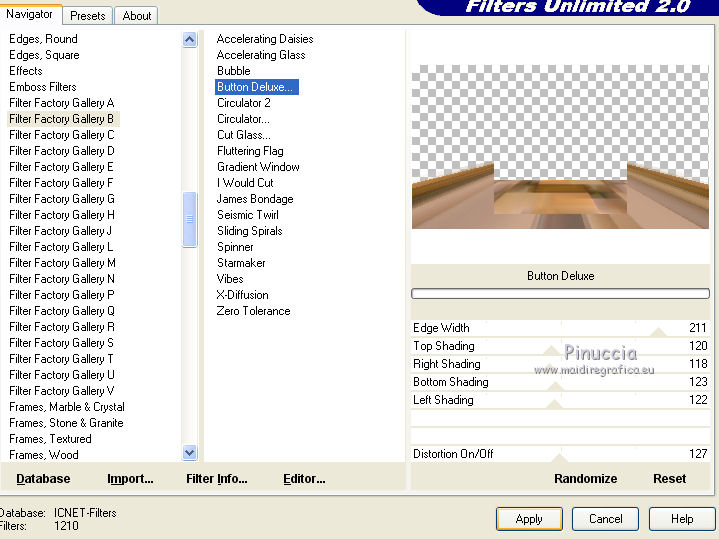
8. Effetti>Effetti 3D>Sfalsa ombra, colore nero.

Ripeti l'Effetto Sfalsa ombra, cambiando verticale e orizzonale con -1.
9. Attiva il livello di sfondo.
Modifica>Incolla come nuovo livello (il tube del paesaggio è sempre in memoria).
Tasto K per attivare lo strumento Puntatore 
e imposta Posizione X: 198,00 e Posizione X: -34,00.
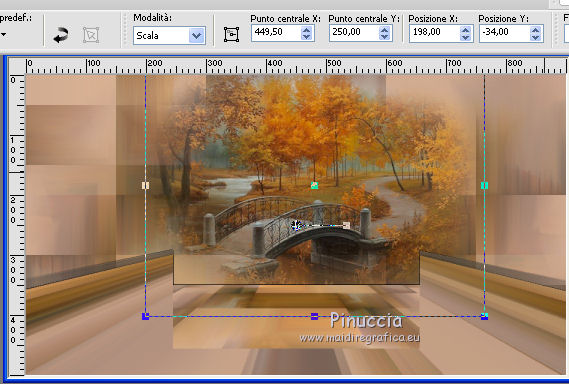
10. Attiva nuovamente il livello di sfondo.
Selezione>Carica/Salva selezione>Carica selezione da disco.
Cerca e carica la selezione Adeline Cd.
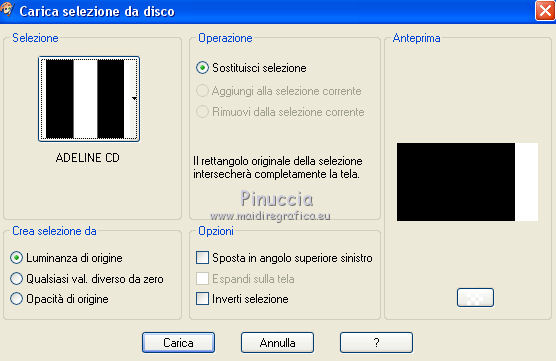
Selezione>Innalza selezione a livello.
11. Apri il tube feuille.png e vai a Modifica>Copia.
Torna al tuo lavoro e vai a Modifica>Incolla nella selezione.
Selezione>Deseleziona.
12. Effetti>Plugins>FM Tile Tools - Blend Emboss, con i settaggi standard - 2 volte.

13. Cambia la modalità di miscelatura di questo livello in Luce diffusa.
14. Effetti>Plugins>Alien Skin Eye Candy 5 Impact - Perspective Shadow, con i settaggi standard.
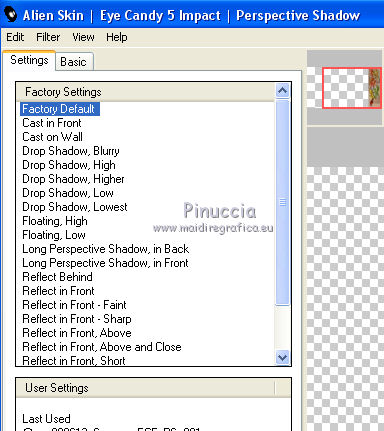
15. Effetti>Plugins>Alien Skin Eye Candy 5 Impact - Glass, con i settaggi standard,
e imposta Glass Color con il tuo colore di primo piano.
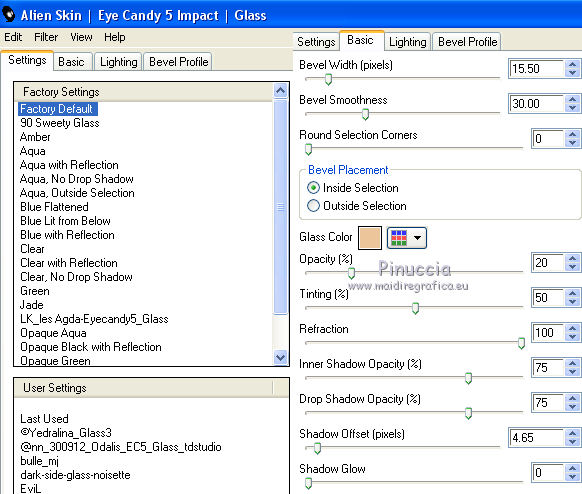
16. Livelli>Duplica.
Strumento Puntatore 
Imposta Posizione X: -1,00 e Posizione Y: 0,00.
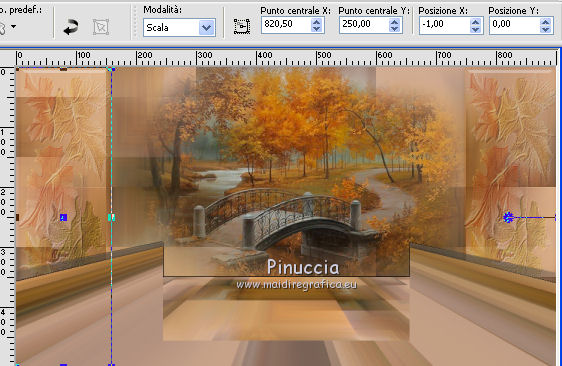
Livelli>Unisci>Unisci giù.
17. Effetti>Effetti 3D>Sfalsa ombra, colore nero.
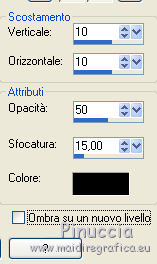
Ripeti l'Effetto Sfalsa ombra, verticale e orizzontale -10.
18. Dovresti avere questo.
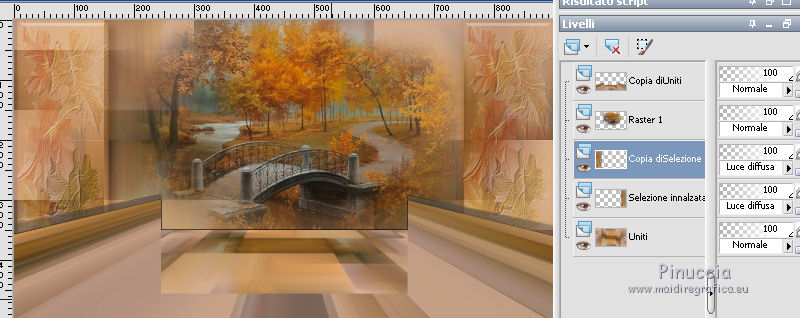
19. Attiva il livello superiore.
Apri il tube déco1 CD e vai a Modifica>Copia.
Torna al tuo lavoro e vai a Modifica>Incolla come nuovo livello.
Strumento Puntatore 
e imposta Posizione X: 16,00 e Posizione Y: 340,00.
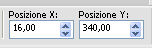
20. Livelli>Duplica.
Immagine>Rifletti.
Livelli>Unisci>Unisci giù.
21. Effetti>Effetti 3D>Sfalsa ombra.

22. Apri il tube della donna e vai a Modifica>Copia.
Torna al tuo lavoro e vai a Modifica>Incolla come nuovo livello.
Immagine>Ridimensiona, se e quanto necessario, tutti i livelli non selezionato.
Spostalo  al centro della tag. al centro della tag.
Effetti>Effetti 3D>Sfalsa ombra, a scelta.

23. Apri il wordart e vai a Modifica>Copia.
Torna al tuo lavoro e vai a Modifica>Incolla come nuovo livello.
Strumento Puntatore 
e imposta Posizione X: 11,00 e Posizione Y: 16,00.
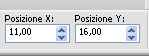
24. Firma il tuo lavoro su un nuovo livello.
Livelli>Unisci>Unisci tutto.
26. Immagine>Aggiungi bordatura, 3 pixels, simmetriche, colore nero.
Immagine>Aggiungi bordatura, 3 pixels, simmetriche, colore chiaro.
Immagine>Aggiungi bordatura, 3 pixels, simmetriche, colore scuro.
Immagine>Aggiungi bordatura, 35 pixels, simmetriche, colore bianco.
Immagine>Aggiungi bordatura, 3 pixels, simmetriche, colore nero.
Immagine>Aggiungi bordatura, 3 pixels, simmetriche, colore scuro.
27. Attiva lo strumento Bacchetta magica 
e clicca nel bordo bianco di 35 pixels per selezionarlo.
Selezione>Innalza selezione a livello.
Riempi  la selezione con il gradiente. la selezione con il gradiente.
28. Effetti>Plugins>Graphics Plus - Cross Shadow, con i settaggi standard.

Selezione>Deseleziona.
29. Livelli>Unisci>Unisci visibile.
30. Selezione>Carica/Salva selezione>Carica selezione da disco.
Cerca e carica la selezione Adeline 1cd
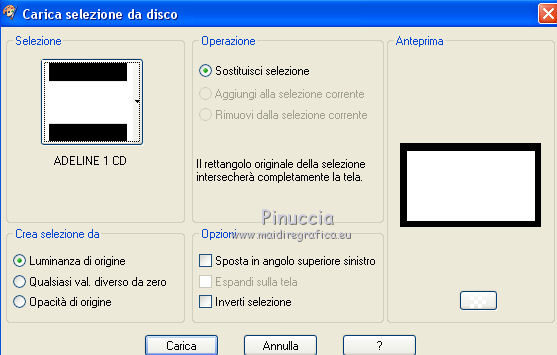
31. Effetti>Plugins>Filters Unlimited 2.0 - Graphics Plus - Cross Shadow.
ho scelto di usare l'effetto in Unlimited, perchè il filtro non tiene in memoria i settaggi
e così, in un successivo uso con i settaggi standard, sarà più veloce non doverli reimpostare.
Se invece vuoi rifare il lavoro e vuoi tenere in memoria i settaggi, non usare l'effetto in Unlimited
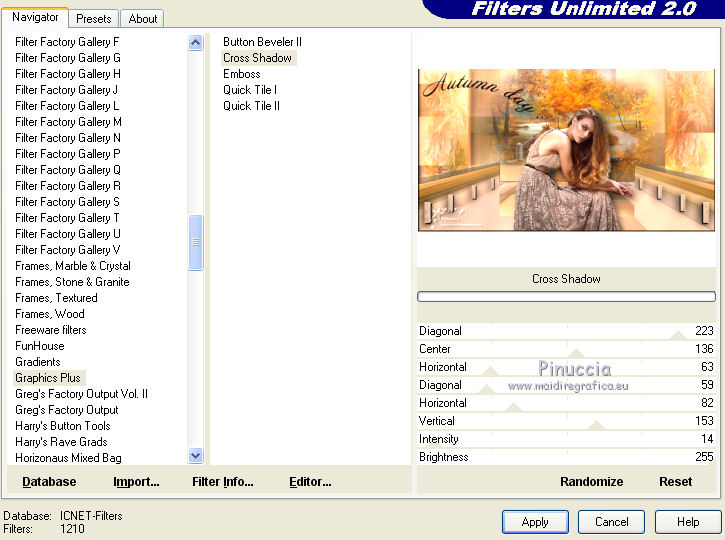
Il risultato di questo effetto cambia in base ai colori utilizzati.
Se non ti piace, puoi usare altri settaggi o saltare questo passaggio (come ho fatto nella versione sotto il tutorial)
Selezione>Deseleziona.
32. Immagine>Ridimensiona, 950 pixels di larghezza, tutti i livelli selezionato.
Salva in formato jpg.
Versione con tubes di Grisi e Sonia

Le vostre versioni
Grazie

Olimpia

Aura

Gabry

Gianni

Marisella

Marygraphics

Diana

Shanty

Vincent

Puoi scrivermi per qualsiasi problema, o dubbio
se trovi un link che non funziona, o anche soltanto per un saluto.
14 Ottobre 2019
|

